¿Cómo duplicar una página en WordPress? (Paso a paso)
Publicado: 2022-05-29Crear una página duplicada de WordPress es bastante diferente del método convencional de copiar y pegar contenido. Hay muchas más cosas de las que debe ocuparse al crear una página duplicada de WordPress, que verá en esta publicación detallada.
La creación de páginas duplicadas en WordPress puede ahorrar mucho tiempo y esfuerzo en el rediseño del sitio web, así como en la realización de algunos cambios en el contenido o en el uso del mismo diseño para duplicar diferentes páginas de su sitio web. Cualquiera que sea el motivo, hay varias formas en las que puede duplicar fácilmente las páginas de WordPress para su sitio web.
En este tutorial, le informaremos cómo duplicar una página en WordPress con las diferentes opciones disponibles, es decir, sin o sin el uso de complementos, y también sin afectar las métricas de su sitio web.
¿Cuál es el significado de las páginas duplicadas de WordPress y por qué necesita tenerlas?
La página duplicada de WordPress es exactamente lo que parece su nombre. Es una copia o réplica de la página original, que puede editar o actualizar sin afectar la original.
Cuando considera crear una página duplicada de WordPress de su sitio web, existen principalmente dos motivos detrás de esto que tienen más sentido que crear una página completamente nueva para su sitio web.
Actualización del contenido
Si el diseño de la página sigue siendo el mismo y todo lo que necesita para actualizar el contenido, crear una página duplicada de WordPress es una opción mucho más valiosa que crear una página completamente nueva. Simplemente no reduce el esfuerzo de duplicar una página, sino que también ahorra mucho tiempo y otros recursos.
Entendámoslo con un ejemplo, supongamos que debe crear una página de destino para su sitio web, pero debe mantener el mismo diseño y debe tener el mismo contenido que la página de inicio. En este caso, crear una réplica o una página duplicada de su página de inicio y hacerle algunos cambios tiene más sentido que crear una página completamente nueva.
De esta manera, puede ahorrar su valioso tiempo y reducir los esfuerzos extensos.
Para fines de puesta en escena o experimentación
Si no está satisfecho con el diseño de la página actual y desea realizar ediciones o ciertos cambios en ella. En este caso, no estaría seguro de cómo sería la página final y, al mismo tiempo, no desearía perder la estructura de su versión actual.
Especialmente, si comparas ambos diseños y decides que el anterior es mucho mejor, las páginas duplicadas te permitirán hacer muchos experimentos y puedes jugar con toda la creatividad y las opciones disponibles sin arriesgar el diseño de la página original. También puede eliminar la página duplicada sin temor a perder el contenido de la página original.
Ahora veamos cómo puede duplicar una página de WordPress con o sin complementos.
¿Cómo duplicar una página de WordPress con complementos?
WordPress es mejor conocido por su alta personalización y flexibilidad. Siempre hay un complemento de WordPress disponible para casi cualquier cosa en WordPress. Del mismo modo, si desea duplicar una página en WordPress, puede usar los complementos de ayuda disponibles en el repositorio de WordPress, así como los directorios de complementos de terceros.
Dado que la mayoría de los usuarios de WordPress son principiantes y no les gusta comprar complementos premium, hemos enumerado para ellos algunos de los mejores complementos gratuitos de páginas duplicadas de WordPress que puede probar.
Publicación duplicada de Yoast
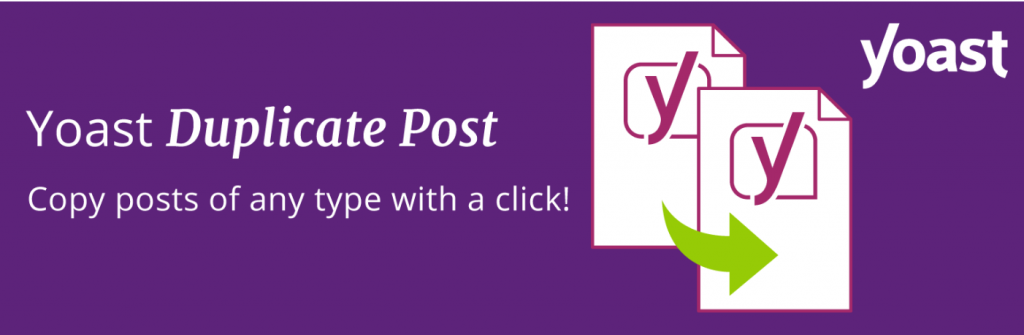
Uno de los complementos más accesibles y fáciles de usar que lo ayuda a duplicar páginas en simples pasos. Todo lo que necesita hacer es instalar primero el complemento de WordPress de Yoast Duplicate post desde el repositorio de WordPress.
Vaya a su panel de WordPress> Complementos> Agregar nuevo y busque " Publicación duplicada de Yoast ". Una vez que encuentre el complemento, haga clic en el botón de instalación, luego haga clic en activar y listo.
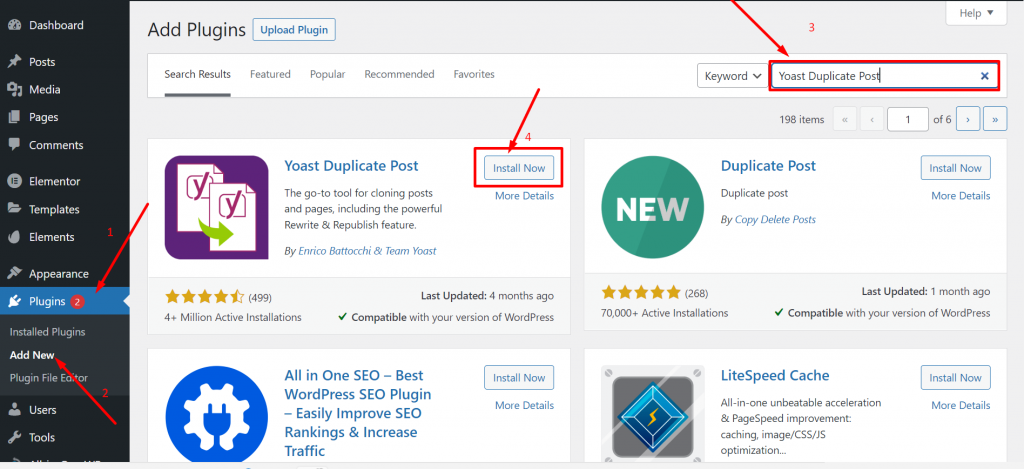
Después de instalar y activar con éxito el complemento, vaya a la sección de publicaciones y haga clic en Todas las publicaciones como se muestra en la imagen a continuación. Encontrará dos enlaces clonados y la opción Nuevo borrador justo debajo del título de la publicación.
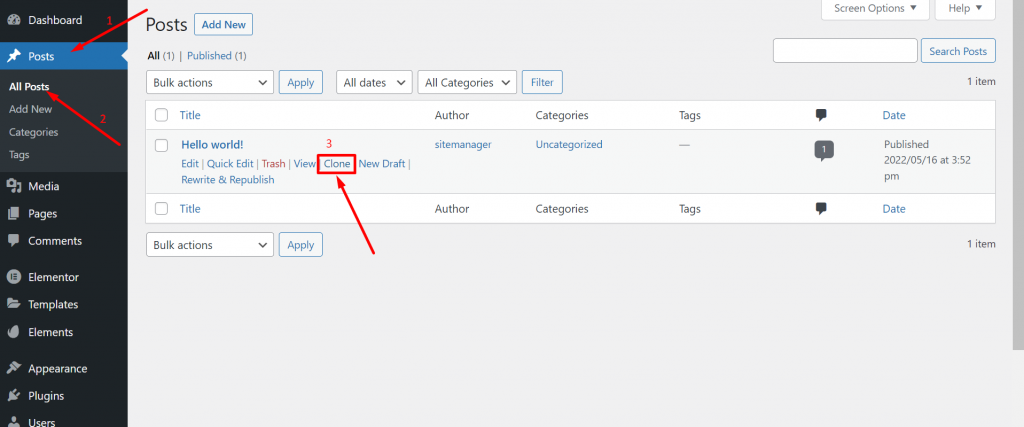
Ahora, cuando haga clic en el enlace Clonar, se duplicará una copia de la publicación y no podrá abrirla en el editor de publicaciones. Sin embargo, si elige hacer clic en el enlace Nuevo borrador, tendrá una publicación duplicada de WordPress de inmediato y podrá abrir la versión duplicada en el editor de publicaciones.
Del mismo modo, también encontrará los mismos enlaces debajo del título de la página como se muestra en la imagen a continuación:
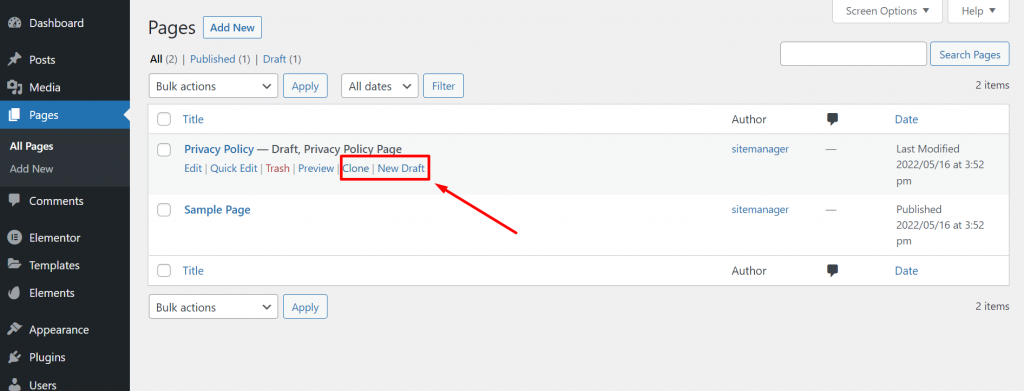
¿Cómo duplicar una página en WordPress sin complementos?
En caso de que no desee utilizar ningún complemento de WordPress para duplicar páginas, la mejor opción alternativa es utilizar métodos manuales. En este método, puede agregar algunos códigos al archivo function.php o copiar y pegar manualmente el código de la página.
Ahora veamos cómo puedes proceder.
¿Cómo duplicar una página de WordPress o publicar por archivo function.php?
El primer método manual que puede intentar para duplicar una página o publicación en WordPress es editar su archivo function.php. Pero antes de manipular o realizar cambios en sus archivos de WordPress, asegúrese de haber creado primero una copia de seguridad completa de su sitio web.
Ahora, para acceder a su archivo function.php, puede usar un cliente FTP (protocolo de transferencia de archivos) como FileZilla o a través de cPanel (si se proporciona). Una vez que pueda acceder a todos los archivos, vaya a su archivo function.php y ábralo en el editor. Ahora, todo lo que necesita hacer es agregar el código dado a continuación en el archivo, guardarlo y cargarlo nuevamente.
|
1 2 3 4 5 6 7 8 9 10 11 12 13 14 15 16 17 18 19 20 21 22 23 24 25 26 27 28 29 30 31 32 33 34 35 36 37 38 39 40 41 42 43 44 45 46 47 48 49 50 51 52 53 54 55 56 57 58 59 60 61 62 63 64 65 66 67 68 69 70 71 72 73 74 75 76 77 78 79 80 81 82 83 84 85 86 87 88 89 90 91 92 93 94 95 96 97 98 99 100 101 102 103 104 105 106 107 108 |
/* * Function for post duplication. Dups appear as drafts. User is redirected to the edit screen */ function rd_duplicate_post_as_draft ( ) { global $ wpdb ; if ( ! ( isset ( $ _GET [ 'post' ] ) | | isset ( $ _POST [ 'post' ] ) | | ( isset ( $ _REQUEST [ 'action' ] ) & & 'rd_duplicate_post_as_draft' == $ _REQUEST [ 'action' ] ) ) ) { wp_die ( 'No post to duplicate has been supplied!' ) ; } /* * Nonce verification */ if ( ! isset ( $ _GET [ 'duplicate_nonce' ] ) | | ! wp_verify_nonce ( $ _GET [ 'duplicate_nonce' ] , basename ( __FILE__ ) ) ) return ; /* * get the original post id */ $ post_id = ( isset ( $ _GET [ 'post' ] ) ? absint ( $ _GET [ 'post' ] ) : absint ( $ _POST [ 'post' ] ) ) ; /* * and all the original post data then */ $ post = get_post ( $ post_id ) ; /* * if you don't want current user to be the new post author, * then change next couple of lines to this: $new_post_author = $post->post_author; */ $ current_user = wp_get_current_user ( ) ; $ new_post_author = $ current_user - > ID ; /* * if post data exists, create the post duplicate */ if ( isset ( $ post ) & & $ post ! = null ) { /* * new post data array */ $ args = array ( 'comment_status' = > $ post - > comment_status , 'ping_status' = > $ post - > ping_status , 'post_author' = > $ new_post_author , 'post_content' = > $ post - > post_content , 'post_excerpt' = > $ post - > post_excerpt , 'post_name' = > $ post - > post_name , 'post_parent' = > $ post - > post_parent , 'post_password' = > $ post - > post_password , 'post_status' = > 'draft' , 'post_title' = > $ post - > post_title , 'post_type' = > $ post - > post_type , 'to_ping' = > $ post - > to_ping , 'menu_order' = > $ post - > menu_order ) ; /* * insert the post by wp_insert_post() function */ $ new_post_id = wp_insert_post ( $ args ) ; /* * get all current post terms ad set them to the new post draft */ $ taxonomies = get_object_taxonomies ( $ post - > post_type ) ; // returns array of taxonomy names for post type, ex array("category", "post_tag"); foreach ( $ taxonomies as $ taxonomy ) { $ post_terms = wp_get_object_terms ( $ post_id , $ taxonomy , array ( 'fields' = > 'slugs' ) ) ; wp_set_object_terms ( $ new_post_id , $ post_terms , $ taxonomy , false ) ; } /* * duplicate all post meta just in two SQL queries */ $ post_meta_infos = $ wpdb - > get_results ( "SELECT meta_key, meta_value FROM $wpdb->postmeta WHERE post_id=$post_id" ) ; if ( count ( $ post_meta_infos ) ! = 0 ) { $ sql_query = "INSERT INTO $wpdb->postmeta (post_id, meta_key, meta_value) " ; foreach ( $ post_meta_infos as $ meta_info ) { $ meta_key = $ meta_info - > meta_key ; if ( $ meta_key == '_wp_old_slug' ) continue ; $ meta_value = addslashes ( $ meta_info - > meta_value ) ; $ sql_query_sel [ ] = "SELECT $new_post_id, '$meta_key', '$meta_value'" ; } $ sql_query . = implode ( " UNION ALL " , $ sql_query_sel ) ; $ wpdb - > query ( $ sql_query ) ; } /* * finally, redirect to the edit post screen for the new draft */ wp_redirect ( admin_url ( 'post.php?action=edit&post=' . $ new_post_id ) ) ; exit ; } else { wp_die ( 'Post creation failed, could not find original post: ' . $ post_id ) ; } } add_action ( 'admin_action_rd_duplicate_post_as_draft' , 'rd_duplicate_post_as_draft' ) ; /* * Add the duplicate link to action list for post_row_actions */ function rd_duplicate_post_link ( $ actions , $ post ) { if ( current_user_can ( 'edit_posts' ) ) { $ actions [ 'duplicate' ] = '<a href="' . wp_nonce_url ( 'admin.php?action=rd_duplicate_post_as_draft&post=' . $ post - > ID , basename ( __FILE__ ) , 'duplicate_nonce' ) . '" title="Duplicate this item" rel="permalink">Duplicate</a>' ; } return $ actions ; } add_filter ( 'post_row_actions' , 'rd_duplicate_post_link' , 10 , 2 ) ; |
Ahora, el fragmento anterior solo le permitirá duplicar publicaciones de WordPress. Pero para replicar páginas de WordPress, debe reemplazar la última línea del código anterior con el fragmento que se proporciona a continuación:

|
1 |
add_filter ( 'page_row_actions' , 'rd_duplicate_post_link' , 10 , 2 ) ; |
Cuando pueda agregar con éxito el fragmento dado al archivo function.php, su menú de publicaciones y páginas tendrá una opción de botón Duplicar .
¿Cómo duplicar manualmente las páginas de WordPress?
Si no desea realizar ningún cambio o editar su archivo config.php, lo mejor que puede hacer es copiar y pegar el código de la página o publicación que desea replicar. Para hacer esto, todo lo que necesita hacer es
Paso 1: Abra la página o publicación que desea duplicar (en el editor de bloques).
Paso 2: haga clic en los tres puntos ubicados en la esquina superior derecha de la página, como se muestra en la imagen a continuación.

Paso 3: haga clic en el editor de código y copie todo el código de la página o publicación.
Paso 4: Ahora, haga clic en Agregar nueva página o publicación.
Paso 5: abra la nueva página o publicación en el editor de bloques y, de manera similar, haga clic en el editor de código, tal como lo hizo en el paso 2, y pegue el código que ha copiado.
Paso 6: ahora puede convertirse en un editor visual y encontrará que la publicación o la página se ha clonado con éxito.
Sin embargo, este método parece llevar mucho tiempo, y para cada publicación o página debe copiar y pegar manualmente los códigos. Por lo tanto, le recomendamos encarecidamente que tome la ayuda de los complementos de página duplicada de WordPress que pueden hacer el mismo trabajo en solo unos segundos.
Ahora que ha aprendido diferentes métodos para duplicar publicaciones y páginas, ¿qué hay de eliminarlas o eliminarlas? Averigüémoslo.
¿Cómo eliminar o eliminar páginas o publicaciones duplicadas de WordPress?
Después de crear con éxito páginas y publicaciones duplicadas, si desea eliminarlas o eliminarlas, todo el proceso es bastante fácil y simple.
Primero, debe ir a sus páginas o publicaciones desde el panel de control de WordPress y seleccionar las páginas o publicaciones duplicadas.
Encontrarás múltiples enlaces u opciones como “ Edición ”, “ Edición rápida” y “ Papelera ”. Para eliminar o eliminar una página o publicación duplicada, debe hacer clic en el enlace Papelera. Sin embargo, su publicación/página duplicada no se ha eliminado de forma permanente. Se ha movido a la papelera donde aún puede acceder a la página o publicación.
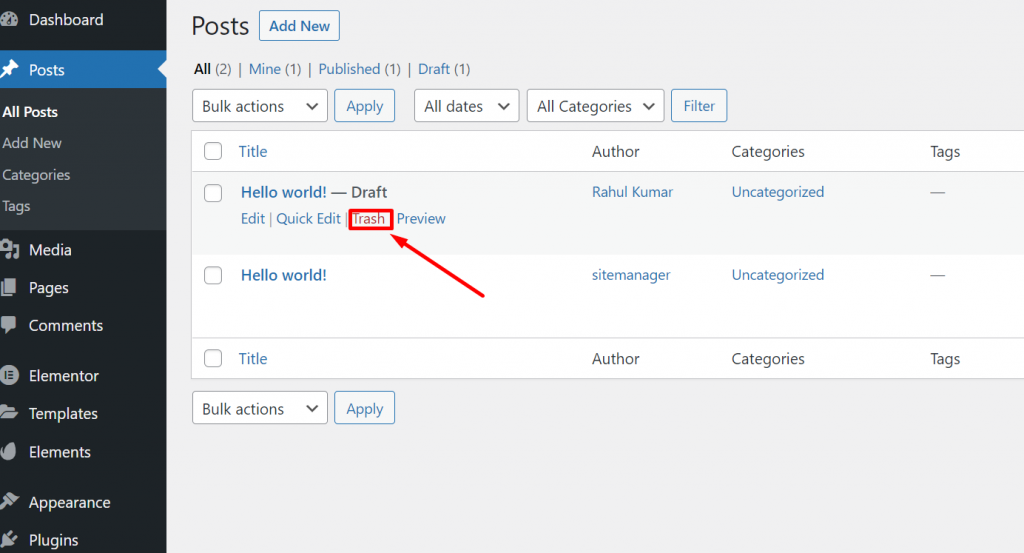
Para eliminarlo o eliminarlo permanentemente de su WordPress, debe navegar a través de la carpeta de papelera y seleccionar la opción " Eliminar permanentemente " del menú desplegable muchas de las acciones masivas y verificar las páginas o publicaciones relevantes que desea eliminar como se muestra a continuación:
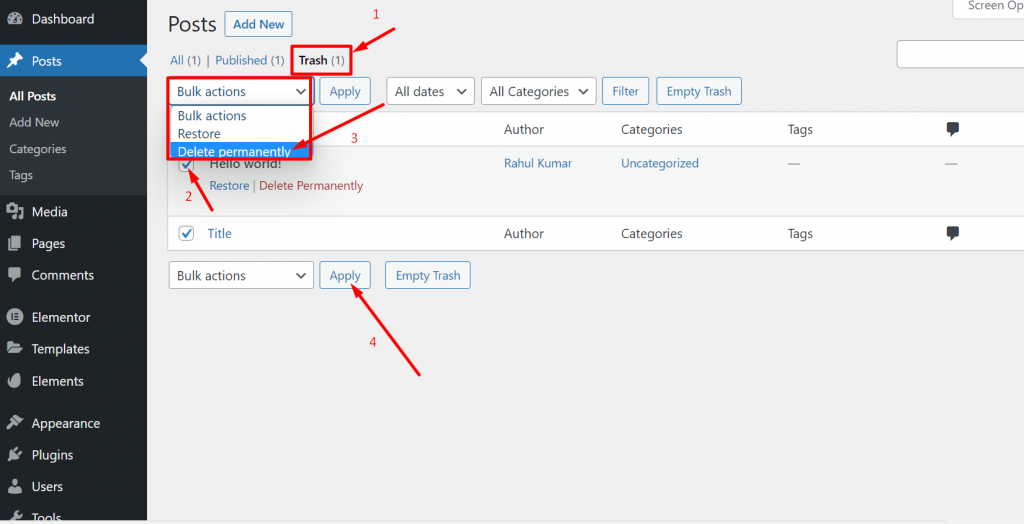
Haga clic en el botón Aplicar y listo. Ha podido eliminar con éxito una página duplicada de WordPress o una publicación de su sitio web. Aunque, si eliminó accidentalmente el clon o la copia duplicada de una página o publicación, aún puede crear una nueva en cualquier momento.
Resumen
De la publicación anterior, debe haber notado que usar un complemento de página duplicada de WordPress es mucho más fácil de usar y un método más rápido que el manual. No tiene que correr el riesgo de editar archivos PHP y no requiere mucho esfuerzo y tiempo.
Sin embargo, para páginas o publicaciones individuales, el método manual puede ser una excelente opción, pero para varias páginas o publicaciones, usar un complemento sería una excelente opción. Puede usar cualquiera de los complementos que hemos mencionado en esta publicación o puede elegir cualquier otro entre muchas otras opciones disponibles que ofrecen varias características y funcionalidades.
Si elige ir de esta manera, seguramente ahorrará mucho tiempo y esfuerzo, así como también reducirá el riesgo de cualquier error al hacerlo manualmente.
En caso de que conozca algún otro método que parezca más económico y mejor que el que hemos mencionado en esta publicación, háganoslo saber en la sección de comentarios a continuación.
Preguntas frecuentes
¿Se puede duplicar la página en WordPress?
Sí, puede duplicar fácilmente páginas o publicaciones en WordPress con la ayuda de los complementos de página duplicada de WordPress. Sin embargo, también puede hacerlo manualmente editando su archivo function.php.
¿Cómo duplico una página en WordPress sin complementos?
Puede duplicar páginas en WordPress sin complementos mediante los siguientes dos métodos:
1. Editando tu archivo function.php
2. Copiando y pegando el código de la página o del post que quieras duplicar o clonar.
¿Es ilegal clonar un sitio web?
La clonación de un sitio web es completamente ilegal siempre que no tenga el permiso del autor o los derechos de autor del sitio principal.
